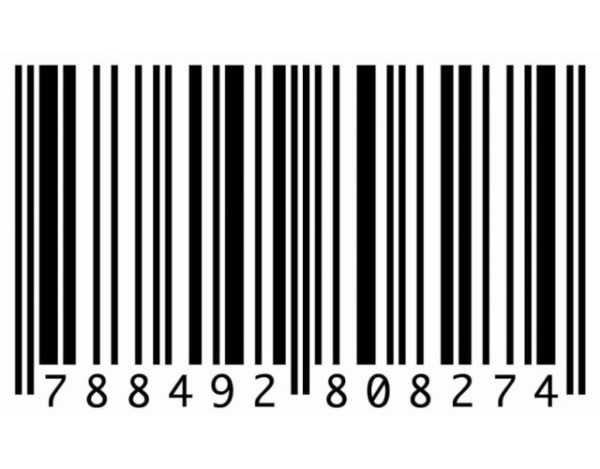El código de barras es un implemento innovador y de lo más complementario. Ahora bien, te indicaremos los pasos para que puedas realizarlo de una manera fácil.
Son de utilidad para productos, pero antes tienes que hacer un registro acorde para lograr obtener un prefijo GS1. Tienes la posibilidad de crear un código UPC o EAN a la vez utilizando un generador en línea, o puedes crear una lista imprimible de códigos de barra CODE128 empleando Microsoft Excel y Microsoft Word.
Pasos para hacer código de barras
- En primer lugar, dale una apertura al sitio web TEC-IT, desde tu navegador. Allí mismo, podrás toparte con un generador de código de barras gratuito.
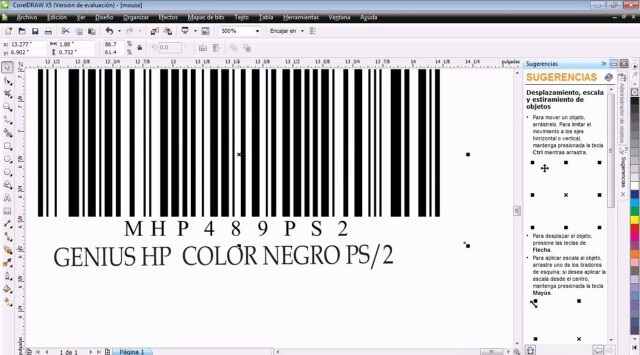
Hay diferentes pasos que se deben conseguir correctamente para poder da con los resultados esperados.
- Luego, habrá que seleccionar EAN/UPC. A la izquierda de la página, verás una lista con los tipos de códigos de barra. Dirígete hacia abajo hasta que veas el encabezado y luego haz click en él para expandirlo.
- Escoge una variación de los código de barras. Haz click en una de las opciones de código de barras debajo del encabezado.

Si tus productos aún no cuentan con un número de serie individual, deberás establecer una lista de productos en el sistema de punto de venta.
- Después, borra el texto de muestra que aparece en la casilla debajo del encabezado Data. En la casilla de texto grande ubicada a la derecha de la lista de categorías de códigos de barra, borra el texto que aparece después de seleccionar un tipo de código.
- Escribir el prefijo de tu compañía. En la casilla de texto debajo de Data, deberás poner el prefijo que GS1 te otorgó. Posteriormente, expresar el número de tu producto.
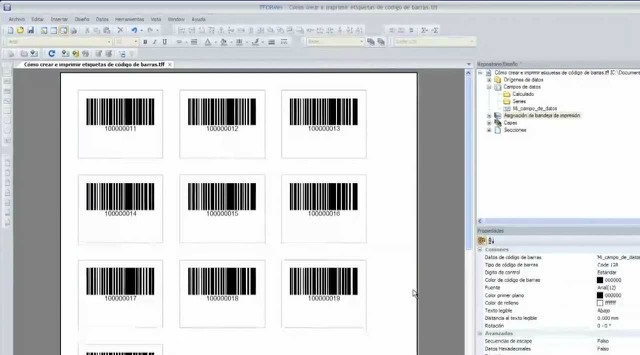
Para registrarte con GS1, dirígete a la página de GS1, lee la guía, haz click en Fill out GS1 Company Prefix Application y sigue las instrucciones.
- Pinchar en Refresh, de ese modo actualizarás la vista previa del código de barras a la derecha de la página con tu prefijo y número de producto.
- Por último, dale a Dowland. Este botón se encuentra a la derecha de la página. Al hacer click en él, se descargará el código de barras en tu computadora. ¡Y listo!
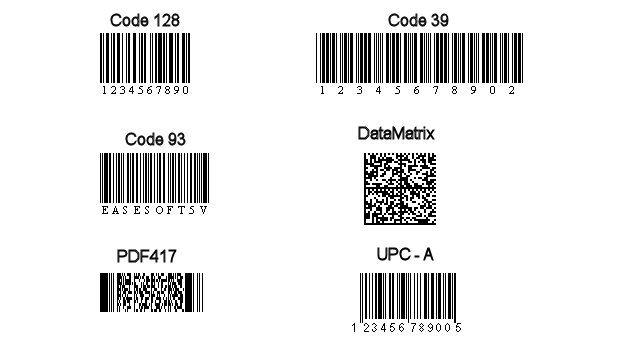
Son varios los estilos de código de barras que hay.
Ante todo lo referido, te dejaremos un vídeo explicativo para que tomes de referencia. A continuación, el mismo para que sigas los pasos de manera sencilla.